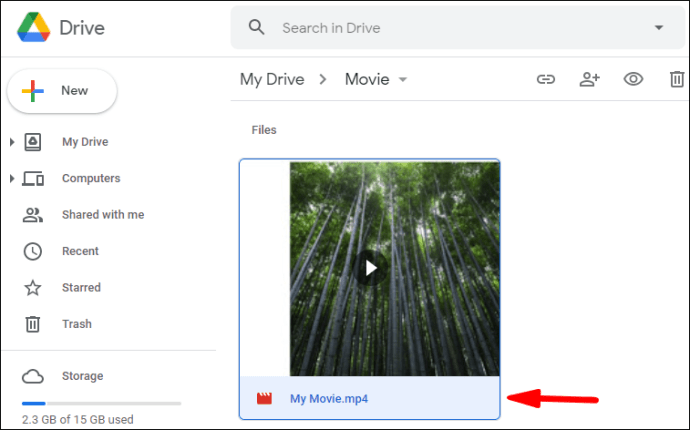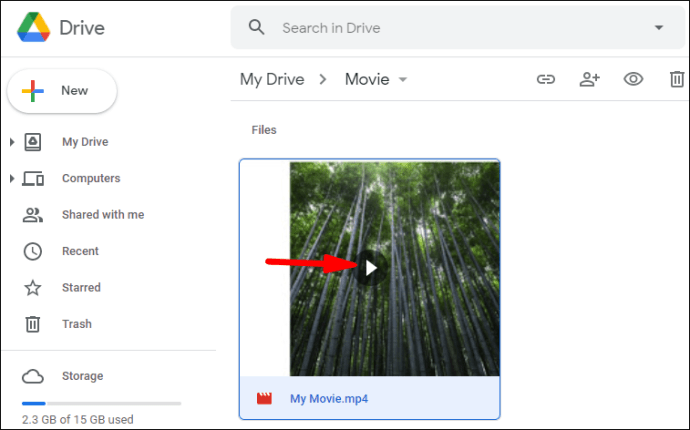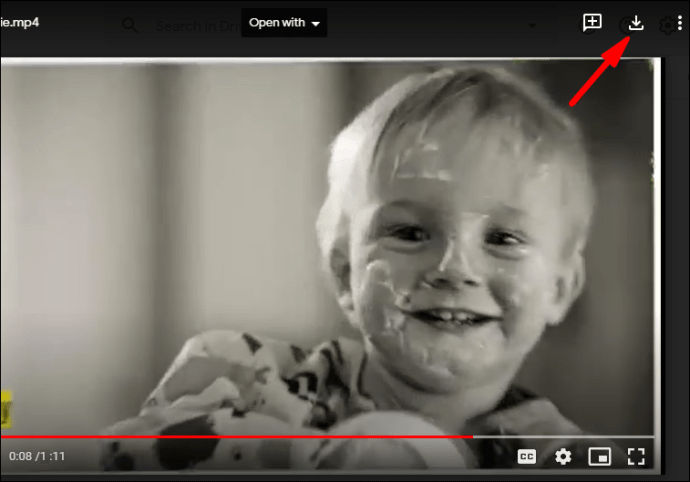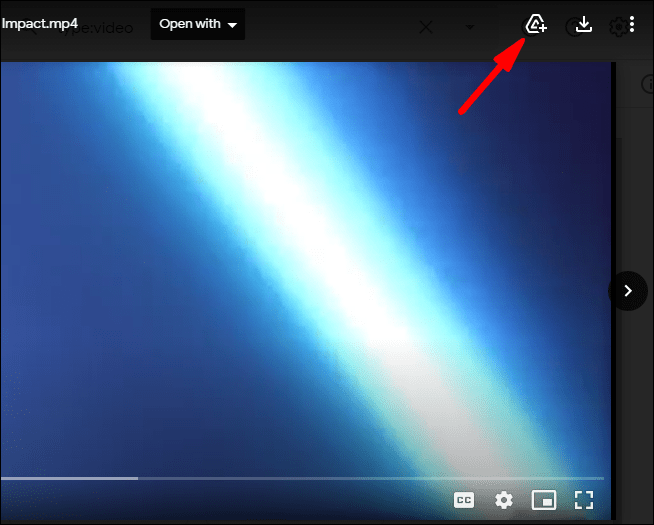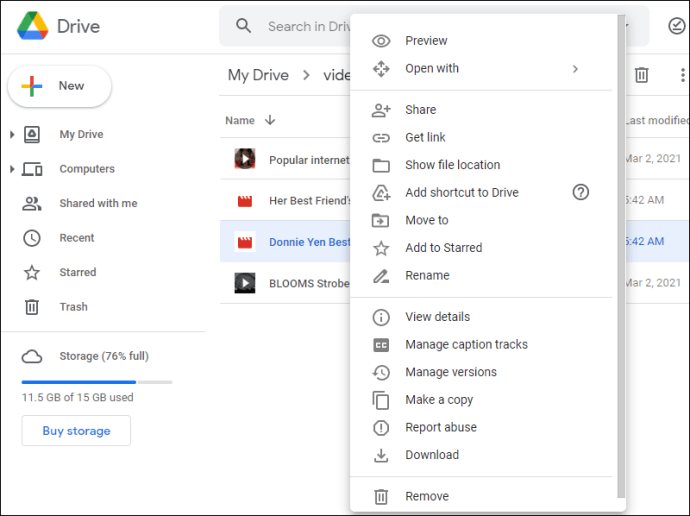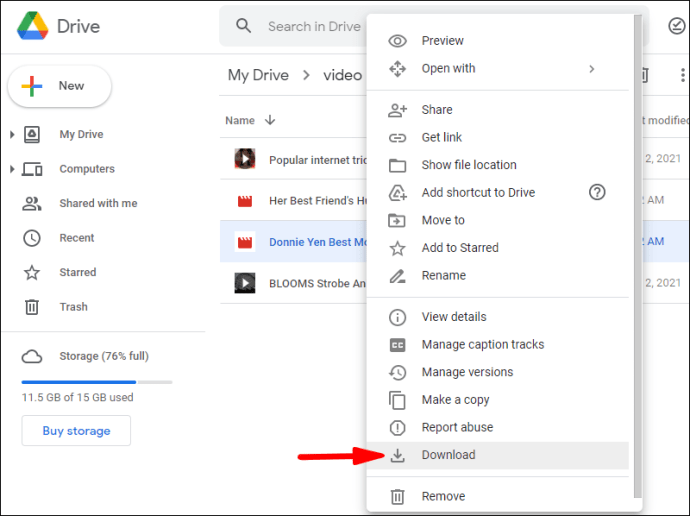Google Drive, filmleri ücretsiz indirmenin güvenli bir yoludur. Bulut tesisi, filmler, ses ve fotoğraflar dahil olmak üzere çeşitli dosyaları depolayabilir. Google dosyasından zaten film indirdiyseniz, bunlar Google Drive'daki "Drive'ım" bölümünde olacaktır.

Bu makalede, adım adım bir kılavuzla tüm film dosyalarınızı Google Drive'ınızdan nasıl bulacağınızı ve indireceğinizi göstereceğiz. Ayrıca, konuyla ilgili sık sorulan bazı soruları yanıtlayacağız.
Google Drive'dan Tüm Filmlerinizi Nasıl Bulur ve İndirirsiniz?
Google Drive'dan film dosyalarını indirmek için önce izlemek istediğiniz filmi veya filmleri bulmanız gerekir. Google Drive'da görmek istediğiniz bir film için bir bağlantı bulduğunuzda şu adımları izleyin:
- Oynatıcı ekranında bir film dosyası açmak için bağlantıya tıklayın veya seçin.
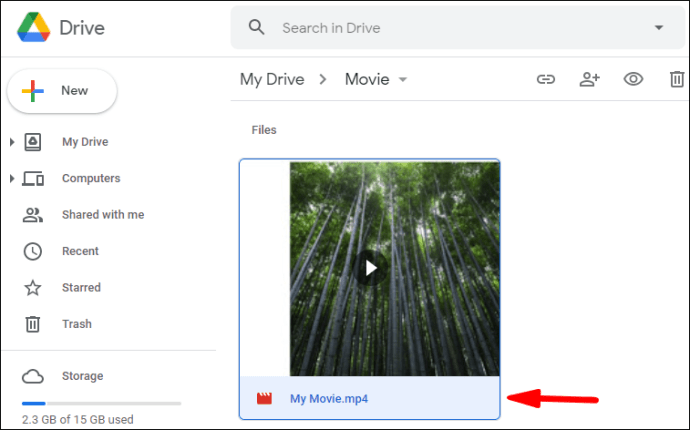
- Filmi izlemek için “Oynat” üzerine dokunun.
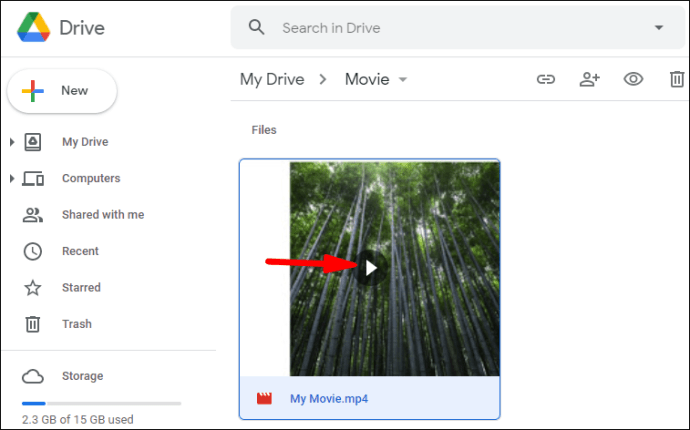
- Film dosyasını My Google Drive'ınıza indirmek için “İndir” simgesine tıklayın.
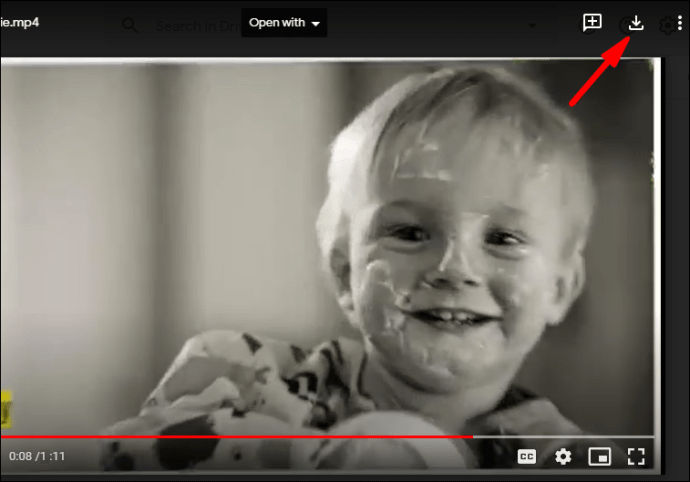
Artık filmi kaydetmeden izleyebilirsiniz.
Filmi indirmeden önce Google sürücünüze kaydetmek istiyorsanız:
- İndirmek istediğiniz filmi bulun ve seçin.
- “Sürücüme Ekle” simgesine tıklayın.
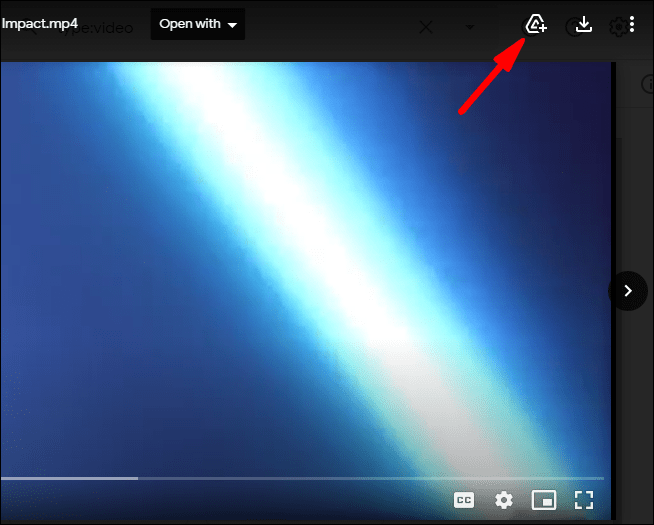
Kaydedilmiş bir filmi izlemek istediğinizde:
- Seçtiğiniz film dosyasına sağ tıklayarak veya çift tıklayarak “Ek Seçenekler Menüsü”nü açın.
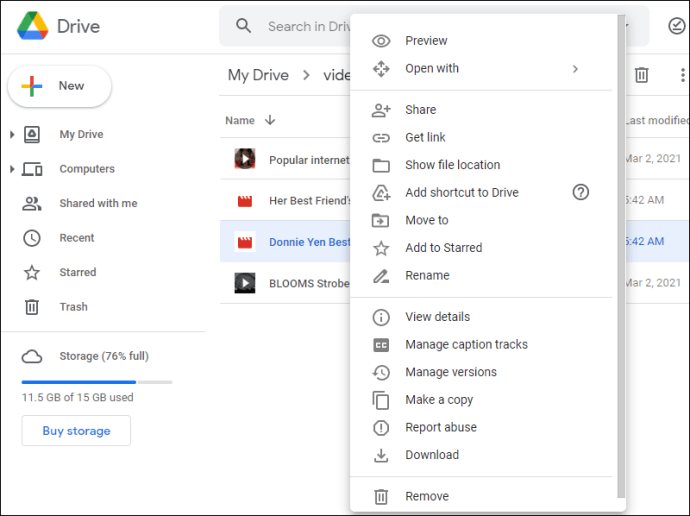
- “İndir”i seçin ve ardından bir dosya seçin veya bilgisayarınızda filmi kaydetmek istediğiniz yere yerleştirin.
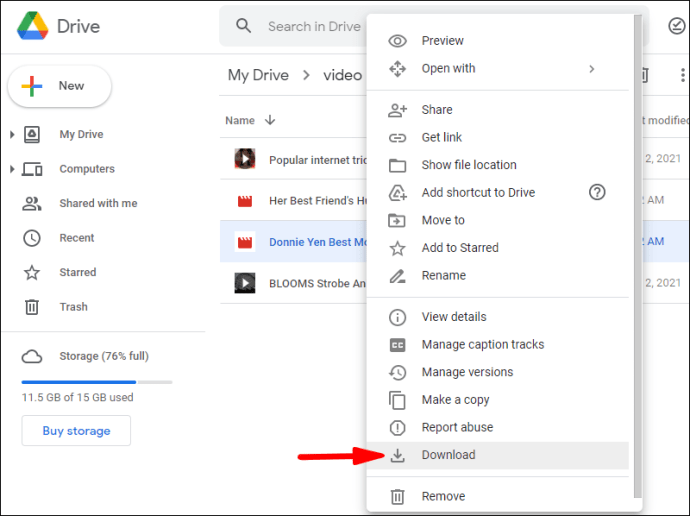
Not: Windows/PC kullanıcısıysanız ve birden fazla film dosyası indirmek istiyorsanız Ctrl tuşuna basın ve ardından indirmek istediğiniz dosyalara tıklayın. MacBook kullanıcılarının Komuta basması ve ardından dosyaları tıklaması gerekir.
Ek SSS
Google Drive'da Filmleri Nasıl Bulurum?
Nasıl yapılacağını öğrendikten sonra Google Drive'da film izlemek gerçekten çok kolay. Ayrıca filmleri indirdikten sonra bir dosyada saklayarak kendi kitaplığınızı oluşturabilirsiniz.
Öncelikle izlemek istediğiniz filmi seçin. Sindirella'yı örnek olarak kullanalım. Ardından şunları yapın:
1. Google'da "drive.google.com Cinderella" sitesini arayın.

2. İzlemek istediğiniz Cinderella versiyonunu seçin.

Artık iki seçeneğiniz var: Seçenek 1: Kaydetmeden izleyin. Seçenek 2: Kaydedin ve ardından izleyin.
Bir filmi kaydetmek için 3. Adımı izleyin:
3. İndirdikten sonra, “Drive'a kısayol ekle” resmine/simgesine tıklayın.
4. Filmi Google Drive'a kaydetmek istediğiniz klasörü seçin ve ardından kaydedin.
Not: İndirmeden önce, filmin güvenliğini kontrol edin ve film dosyası maksimum dosya boyutundan daha büyük olduğunda Google bunu yapamadığından virüs taraması yapın.
Google Drive'dan Tüm Dosyaları Nasıl İndiririm?
Bir dosya veya birden fazla dosya indirmek istediğinizde şu adımları izleyin:
1. Hesabınıza gidin.
2. İndirmek istediğiniz dosyaya tıklayın.
3. Sağ tıklayın ve ardından İndir'i seçin.
Not: Birden fazla dosya indirmek istiyorsanız, Windows kullanıcılarının Ctrl tuşuna basması ve ardından gerekli dosyalara tıklaması gerekir. MacBook kullanıcılarının Komuta basması ve ardından dosyaları tıklaması gerekir.
Google Drive'dan Paylaşılan Bir Dosya İndirebilir misiniz?
Paylaşılan bir dosya veya klasörü indirebilirsiniz. İndirmek için aşağıdakileri yapın:
1. Hesabınıza gidin.
2. Ana menüde (ekranınızın solunda) “Benimle paylaşılanlar”a tıklayın.

3. Windows/PC kullanıcısıysanız, indirmek istediğiniz dosya veya klasöre sağ tıklayın. MacBook kullanıcıları Ctrl tuşuna basmalı ve ardından tıklamalıdır.
4. “İndir”e tıklayın.

Google Drive'ımdan Kim Dosya İndirdi?
Google Drive'ımdaki bir dosyayı kimin indirdiğini görmek için şuraya gitmeniz gerekir: “Drive Denetleme Günlüğü." Günlük, birisi dosyalarınızdan birini görüntülemek ve/veya indirmek için "alan adınızı" her kullandığında listelerin kaydını tutar. Drive denetleme günlüğüne erişmek için şu adımları izleyin:
1. Hesabınıza gidin.
2. Raporlar'a tıklayın.
3. Denetle'ye tıklayın.
4. Drive'a tıklayın.
Günlük şu bilgi kategorilerini görüntüler:
Olay Açıklaması: Bu, hangi olayların gerçekleştiğinin bir özetidir.
Kullanıcı: Bu size bir aktiviteyi kimin yaptığını gösterecektir.
Olay Adı: Bu, kullanıcı tarafından gerçekleştirilen olayı/aksiyonu gösterir.
IP Adresi: Bu, kullanıcının IP adresidir.
Dosya Türü: Bu, ilgili eylemin Drive dosyasının türünü gösterir.
Sahip: Bu, hangi kullanıcının hangi dosyaya sahip olduğunu tanımlar.
Tarih: Bu size etkinliğin veya etkinliğin gerçekleştiği tarihi gösterecektir.
Google Drive "Temel" Kullanıcılarına Dikkat Edin: Google Drive'ınıza kimin veri indirdiğini öğrenmek için önce Google Apps Unlimited'a veya bir Google Apps Eğitim Sürümü hesabına geçmeniz gerekir.
Denetim günlüğü ayrıca şu etkinlikleri de kaydeder: silme, oluşturma, güncelleme, yazdırma ve sürücü içeriğinizi kimin paylaştığı. Buna Google Slaytlar, Dokümanlar, E-Tablolar gibi diğer Google uygulamalarında oluşturduğunuz içerikler de dahildir. PDF'ler veya Word Belgeleri/dosyaları gibi başka bir yerde oluşturduğunuz ve daha sonra yüklediğiniz içerik de denetim günlüğünde listelenir.
Google Drive'dan Film İndirmek Yasadışı mı?
Bu sorunun net bir cevabı yok. Bazı filmlerin indirilmesi yasalken bazıları yasal değildir. Ayrıca nerede yaşadığınıza da bağlı olabilir. Dosyalar telif hakkı korumalı değilse, bunları indirmek ve kullanmak yasa dışı değildir. Paylaşmak için kendi ev videolarınızı yüklemek veya sizi izlemeye davet ettikleri başka birinin videolarını izlemek tamamen yasaldır.
Telif hakkıyla korunan bir filmi izlemek veya indirmek, yalnızca kişisel görüntüleme için kullanılıyorsa yasaldır. İndirmeyi çevrimiçi veya başka bir şekilde paylaşmak yasa dışıdır.
Bir film korsan ise, onu indirmek ve sonra paylaşmak kesinlikle yasa dışıdır. Başlamak için herhangi bir sitenin yüklemesi yasa dışıdır.
Google Drive'dan Nasıl Veri Çıkarırım?
Bir veya daha fazla dosyayı indirmek (çıkarmak) istiyorsanız, önce bunları Google Drive'da bir klasörde bulundurmak daha hızlıdır. Bir klasör oluşturduktan sonra, verileri bilgisayarınıza indirmek için şu adımları izleyin:
1. Hesabınıza gidin.
2. Klasörler bölümüne gidin ve indirmek istediğiniz klasörü bulun.
3. Klasöre sağ tıklayın.
4. “İndir”i seçin (ekranınızın alt kısmına yakın).
Not: Bir klasörü indirme işlemi PC veya Mac için aynıdır. Bir web sitesinde yayınlamak veya Google Drive'a erişimi olmayan veya Google Drive'ı kullanmayan birine göndermek istiyorsanız, Google Dokümanının önce başka bir biçimde değişebileceğini unutmayın. Formatı değiştirerek, onlara gönderdiğinizde belgeyi/dosyayı açabilecekler.
Dosyalarımı Google Drive'da Nasıl Bulurum?
Bu hızlı ve kolay bir işlemdir. Google Drive'ımdaki dosyalarınızı bulmak için şu adımları izleyin:
1. Hesabınıza gidin.
2. My Google Drive'ınızın gelip gelmediğini kontrol edin.
3. Arayın ve ardından üzerine çift tıklayarak istediğiniz dosyayı seçin.
Not: Bir Doküman, E-Tablo, Slaytlar sunusu, Google Çizimi veya formu açarken dosya Google Drive'da değil, o uygulamada açılır. Dosyalar, olağan “Farklı Kaydet” işlemine göre bilgisayarınıza kaydedilebilir. Bir video, PDF, Microsoft Office dosyası, ses dosyası veya fotoğraf açılırken dosya Google Drive'da açılır. Daha sonra dosyaları bilgisayarınıza kaydedebilirsiniz.
Mutlu Google Sürüş
Bu makalenin film indirmenize ve onları My Google Drive'ınıza kaydetmenize yardımcı olduğuna inanıyoruz. Umarım artık Google Drive'dan veri ayıklayabilmeli ve dosyalarınızı nerede bulacağınızı bilmelisiniz.
Google Drive'dan film bulma ve indirme konusunda hiç sorun yaşadınız mı? Yukarıda özetlenen ipuçlarından ve püf noktalarından herhangi birini kullandınız mı? Aşağıdaki yorumlar bölümünde bize bildirin.